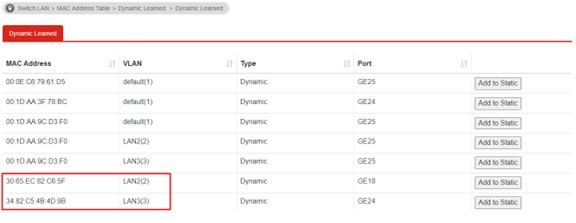Αρχική Η εταιρία DrayTek Blog Switch Πως να χρησιμοποιήσετε το MAC VLAN στο VigorSwitch
Πως να χρησιμοποιήσετε το MAC VLAN στο VigorSwitch
Το VigorSwitch υποστηρίζει το χαρακτηρηστικό MAC VLAN. Το MAC VLAN μας επιτρέπει να αναθέσουμε ένα VLAN ID σε ένα host με μια συγκεκριμένη διεύθυνση MAC ή και περισσότερες . Το VigorSwitch επιτρέπει την παραμετροποίηση πολλών ομάδων με configured MAC address και mask ώστε να είναι ενεργές στις θύρες και να δεσμεύονται με ένα VLAN ID. Το παρακάτω άρθρο παρουσιάζει πως να να χρησιμοποιήσετε το MAC VLAN στο VigorSwitch.
Υποθέστε πως έχουμε μια ομάδα R&D και μια ομάδα πωλήσεων στην εταιρία. Στην ομάδα R&D έχουμε αναθέσει τη LAN2 και στην ομάδα πωλήσεων τη LAN3. Θέλουμε να αφήσουμε τις συσκευές τους να πάρουν διεύθυνση IP από το δίκτυο τους όταν είναι συνδεδεμένες σε μια θύρα του switch. Μπορείτε να δείτε το network topology παρακάτω:
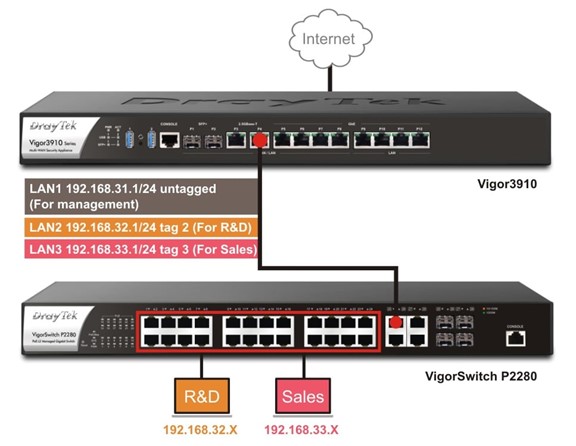
Ρύθμιση του Router:
1. Μεταβείτε στο LAN >> VLAN για να ρυθμίσετε το VLAN. Σε αυτό το παράδειγμα, το switch είναι συνδεδεμένο στη θύρα 4 του router, οπότε η θύρα 4 πρέπει να αποδέχεται τα VLAN tag των LAN2 και LAN3.
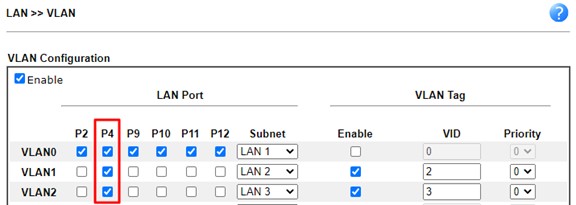
2. Μεταβείτε στο LAN >> General Setup για να ρυθμίσετε το δίκτυο για κάθε LAN interface.
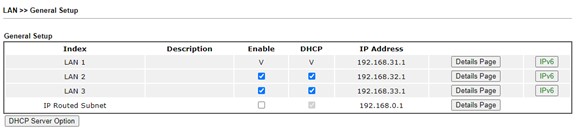
Ρύθμιση του Switch:
1. Πηγαίνετε στο Switch LAN >> VLAN Management >> Create Vlan για να δημιουργήσετε VLAN για τα LAN2 και LAN3.
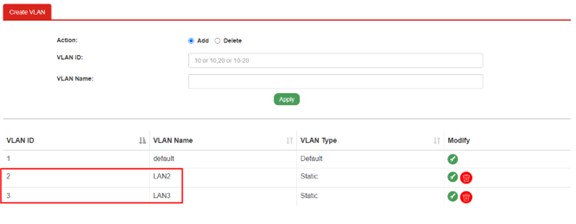
2. Πηγαίνετε στο Switch LAN >> VLAN Management >> Interface Settings. Ρυθμίστε τις θύρες που οι συσκευές θα συνδεθούν.
• Επιλέξτε θύρα 1 έως 24.
• Επιλέξτε Hybrid mode.
• Εισάγεται 1 για το PVID. Οι συσκευές που δεν είναι στο MAC VLAN group θα ανατεθούν στο LAN1 δίκτυο.
• Επιλέξτε τα 2, 3 και default(1) για Untagged VLAN.
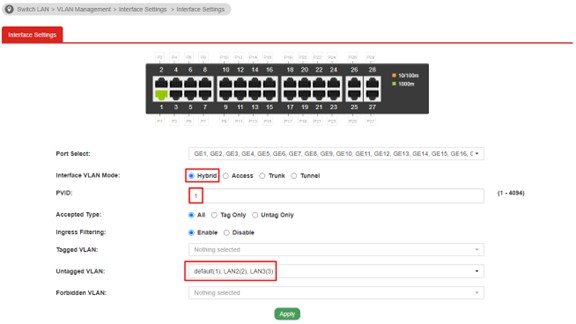
3. Ρυθμίστε τη θύρα που είναι συνδεδεμένη στον router. Σε αυτό το παράδειγμα, οι θύρες 25 έως και 28 είναι για τις συσκευές που υποστηρίζουν tagging, π.χ. Router ή AP.
• Επιλέξτε θύρα από 25 έως 28.
• Επιλέξτε Hybrid mode.
• Εισάγετε 1 για το PVID.
• Επιλέξτε 2 και 3 για tagged VLAN.
• Επιλέξτε default(1) για untagged VLAN.
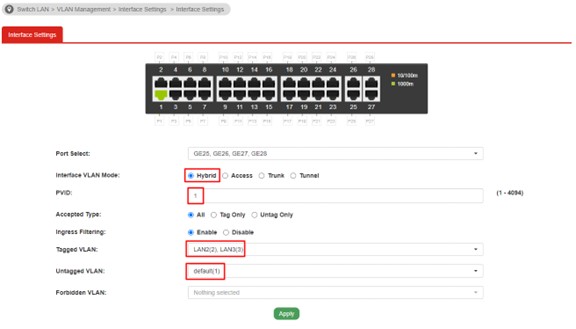
4. Πηγαίνετε στο Switch LAN >> VLAN Management >> MAC VLAN >> MAC Group. Προσθέστε διευθύνσεις MAC σε ένα MAC VLAN group.
Σε αυτό το άρθρο, ορίζουμε Group ID 2 για τις συσκευές της ομάδας R&D και Group ID 3 για τις συσκευές της ομάδας πωλήσεων.
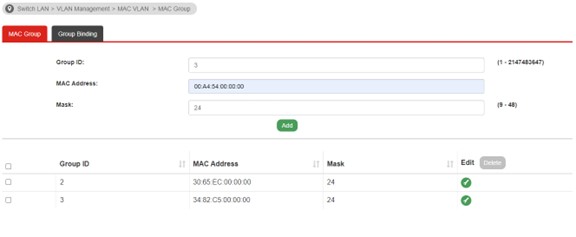
Σημείωση :
Η μάσκα 48 αντιπροσωπεύει μια διεύθυνση MAC.
Η μάσκα 24 σημαίνει OUI.
5. Μεταβείτε στην καρτέλα Group Binding. Ενώστε το MAC VLAN group στις θύρες όπου είναι συνδεδεμένη η συσκευή και δώστε ένα VLAN ID.
Συνδέστε τις θύρες 1 έως 24 στο Group ID 2 όπου ανήκει το VLAN 2.
Συνδέστε τις θύρες 1 έως 24 στο Group ID 3 όπου ανήκει το VLAN 3.
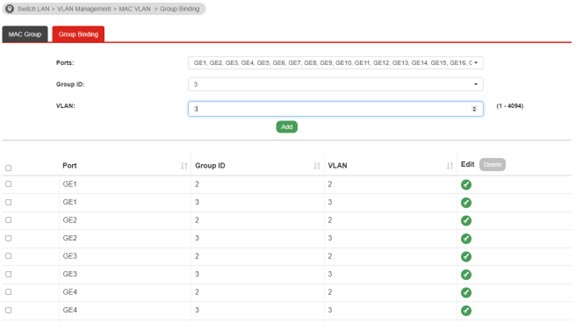
6. Μπορούμε να δούμε τι VLAN έχει ανατεθεί στη συσκευή στο Switch LAN >> MAC Address Table >> Dynamic Learned.